Kaip atkurti ištrintą nuotrauką?
Niekam nesinori prarasti savo brangių nuotraukų. Tačiau, jeigu taip netyčia atsitiktų, ištrintas nuotraukas galima atkurti toliau nurodytu būdu. Taip pat sužinokite, kaip perkelti, saugoti ir tvarkyti nuotraukas, kuriose įamžinti jūsų prisiminimai.
Prieš išbandydami toliau pateiktas rekomendacijas būtinai patikrinkite, ar jūsų įrenginio programinė įranga atnaujinta į naujausią versiją. Toliau nurodyta tvarka patikrinkite, kaip atnaujinti savo mobiliojo įrenginio programinę įrangą.
1 veiksmas. Eikite į Nustatymai > Program. įrang. naujinimas.
2 veiksmas. Palieskite Atsisiųsti ir įdiegti.
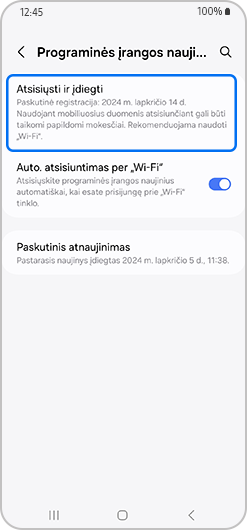
3 veiksmas. Vykdykite ekrane pateikiamus nurodymus.
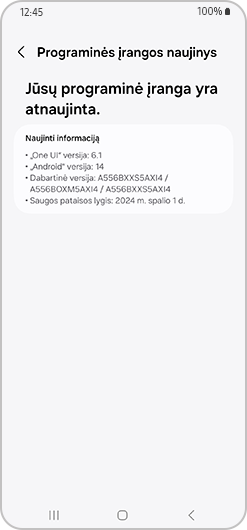
1 variantas. Kaip atkurti nuotraukas buvusias galerijoje?
Patikrinkite šiukšlinę
Ištrintos nuotraukos ir vaizdo įrašai 30 dienų laikomi šiukšlinėje, prieš juos ištrinant visam laikui.
1 veiksmas. Atidarykite Galeriją > palieskite Meniu.
2 veiksmas. Pasirinkite Šiukšlinė > palieskite Redaguoti.
3 veiksmas. Pasirinkite nuotraukas, kurias norite atkurti > palieskite Atkurti.
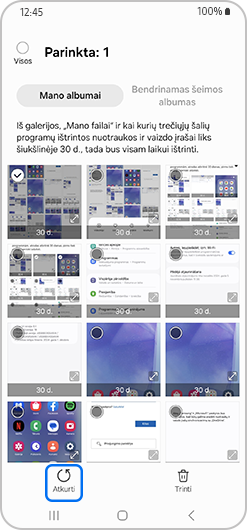
Aktyvinkite šiukšlinę
Kad galėtumėte pasinaudoti šiukšline, ji turėjo būti įjungta prieš ištrinant nuotraukas.
1 veiksmas. Atidarykite Galeriją > palieskite Meniu.
2 veiksmas. Pasirinkite Nustatymai > Aktyvuokite skyrelį šiukšlinė.
2 variantas. Kaip atkurti nuotraukas buvusias programėlėje „Google“ nuotraukos?
Patikrinkite šiukšlinę
Failai visam laikui ištrinami po 60 dienų šiukšlinėje.
1 veiksmas. Atverkite programėlę „Google“ nuotraukos > palieskite Biblioteka.
2 veiksmas. Pasirinkite Šiukšliadėžė > palieskite Pasirinkti.
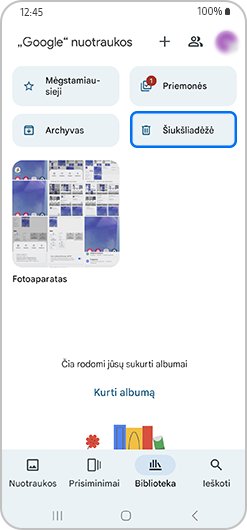
3 veiksmas. Pasirinkite nuotraukas, kurias norite atkurti > palieskite Atkurti.

4 veiksmas. Palieskite iškylantįjį langą, kad atkurtumėte failus.
Patikrinkite savo paskyrą
Gali atrodyti, kad kai kurios nuotraukos pradingo, nes jūs prisijungėte ne prie tos paskyros.
Patikrinkite, prie kurios paskyros esate prisijungę. Ar šioje paskyroje išsaugojote atsarginę savo nuotraukų kopiją? Jeigu ne, atsijunkite ir prisijunkite prie atitinkamos paskyros.
3 variantas. Sukurkite atsarginę duomenų kopiją
Galerijos sinchronizavimas naudojant „Samsung Cloud“ patogumo sumetimais buvo pakeistas į „MS OneDrive“. Kad netyčia neprarastumėte duomenų, įskaitant nuotraukas ir vaizdo įrašus, reikia reguliariai daryti atsargines jų kopijas. Daugiau informacijos taip pat galima rasti skyriuje „Kaip automatiškai sukurti atsarginę duomenų kopiją „Samsung Galaxy“ įrenginyje?“.
1 veiksmas. Eikite į Galerija > palieskite Daugiau parinkčių (trys vertikalūs taškai) > Nustatymai.
2 veiksmas. Skyrelyje Debesies paskyros > Prisijunkite prie „One Drive“ paskyros (jeigu reikia sujungti jūsų „Samsung“ ir „Microsoft“ paskyras).
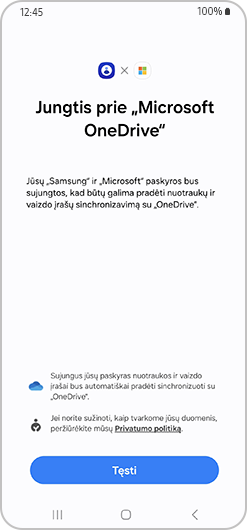
3 veiksmas. Vykdykite ekrane pateikiamus nurodymus, kur bus pradėtas sinchronizavimas.
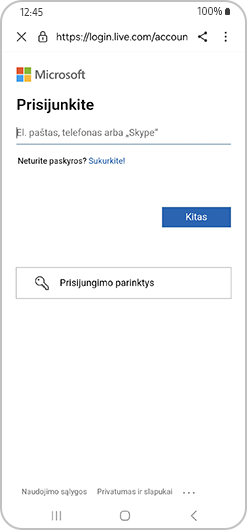
Pastaba. Prieinami nustatymai ir ekranai priklauso nuo belaidžio ryšio tinklo paslaugų teikėjo, programinės įrangos versijos ir konkretaus įrenginio.
Jei jums reikia išsamesnės pagalbos, apsilankykite „Samsung Community“ forume. „Samsung Community“ forumas yra platforma, kurioje galite rasti naudingos informacijos ir patarimų, susijusių su „Samsung“ technologijomis ir susilaukti bendruomenės narių bei ekspertų pagalbos.
Dėkojame už jūsų atsiliepimus
Atsakykite į visus klausimus.

























